የዲስኮርድ ቦቶች በሁሉም ቅርጾች እና መጠኖች ይመጣሉ እና የተጠቃሚ ባህሪን በአገልጋይዎ ላይ ከማስተካከል ጀምሮ፣ከመስመር የወጡ ተጫዋቾችን ድምጸ-ከል ማድረግ ወይም ማገድ፣መጫወትን የመሳሰሉ ቅጣቶችን በማጥፋት ለተለያዩ ዓላማዎች ሊውሉ ይችላሉ። ሙዚቃ ሁሉም ሰው እንዲዝናናበት።
ከዚህ በታች ያሉት መመሪያዎች ቀደም ሲል የ Discord መለያ እና አገልጋይ በቦታው እንዳለዎት ይገምታሉ። ካልሆነ፣ ከመቀጠልዎ በፊት ይህንን በ discordapp.com ላይ ማዋቀር አለብዎት።
Discord ቦቶች በጃቫስክሪፕት ቋንቋ ሲጻፉ እነሱን ለመፍጠር ልምድ ያለው ኮዴር መሆን አያስፈልግም። እንደ እውነቱ ከሆነ, ሂደቱ እርስዎ ሊገምቱት ከሚችሉት በላይ አስፈሪ ነው. ጨረታዎን የሚሰራ Discord Bot እንዴት እንደሚሰራ ለማወቅ ማንበቡን ይቀጥሉ።
ይህ አጋዥ ስልጠና ማክሮስ ወይም ዊንዶውስ ኦፐሬቲንግ ሲስተሞችን ለሚያስኬዱ ተጠቃሚዎች የታሰበ ነው።
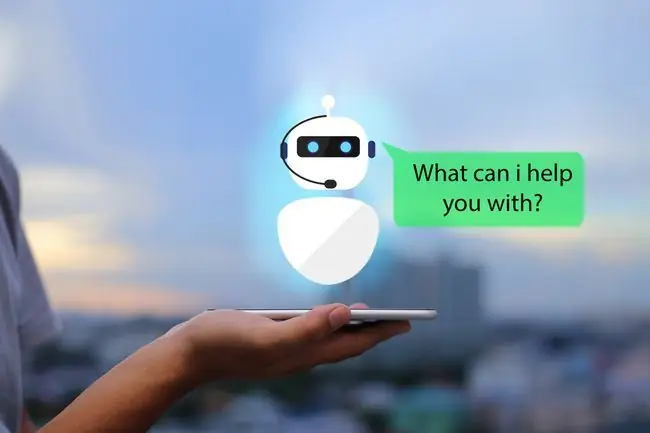
አውርድ እና ጫን Node.js
በ Discord bot ፈጠራ ከመጀመርዎ በፊት በመጀመሪያ በGoogle Chrome V8 ሞተር ላይ የተገነባውን የጃቫ ስክሪፕት የሩጫ ጊዜ አካባቢ የሆነውን Node.jsን መጫን ይፈልጋሉ።
-
የድር አሳሽ ይክፈቱ እና ወደ ይፋዊው የ Node.js ማውረድ ገጽ ይሂዱ።

Image - ለእርስዎ የተለየ መድረክ (ማክኦኤስ ወይም ዊንዶውስ) ተገቢውን የመጫኛ ጥቅል ይምረጡ እና የማውረጃውን ሊንክ ይጫኑ።
- የወረደውን ፋይል ይክፈቱ እና Node.jsን ለመጫን የማያ ገጽ ላይ ጥያቄዎችን ይከተሉ።
- ከተጠናቀቀ በኋላ የ የትእዛዝ መጠየቂያ (ዊንዶውስ) ወይም ተርሚናል (ማክኦኤስ) መተግበሪያን ያስጀምሩ።
-
የሚከተለውን ጽሑፍ በመጠየቂያው ላይ ይተይቡና Enter ን በቁልፍ ሰሌዳዎ ላይ ይጫኑ፡ node -v

Image - የሥሪት ቁጥር ከተመለሰ Node.js በትክክል ተጭኗል። ካልሆነ፣ ከላይ ያሉትን ደረጃዎች እንደገና ይጎብኙ እና መጫኑ መጠናቀቁን ያረጋግጡ።
የ Discord መተግበሪያን ይፍጠሩ
አሁን መስፈርቶቹን ከመንገዱ ውጭ ስላገኙ፣ ቦትዎ በኋላ ሊታከልበት የሚችል አዲስ መተግበሪያ ለመፍጠር ጊዜው አሁን ነው።
- አሳሽ ይክፈቱ እና ወደ የአገልጋይዎ Discord Developer Portal ይሂዱ፣ ካስፈለገም ይግቡ።
-
ጠቅ ያድርጉ አዲስ መተግበሪያ።

Image -
የአዲሱን መተግበሪያዎን ስም በአርትዖት መስክ ያስገቡ እና ዝግጁ ሲሆኑ ፍጠርን ጠቅ ያድርጉ።

Image -
የአዲሱ አፕሊኬሽን አጠቃላይ መረጃ ስክሪን አሁን መታየት አለበት፣በአባሪው ቅጽበታዊ ገጽ እይታ ላይ እንደሚታየው። ቦት ይምረጡ፣ በግራ ምናሌው መቃን ውስጥ ይገኛል።

Image -
ጠቅ ያድርጉ Bot ያክሉ።

Image -
አንድ መልዕክት አሁን ይመጣል፣ እርግጠኛ መሆንዎን ወደ መተግበሪያዎ ቦት ማከል ይፈልጋሉ። አዎ ያድርጉት! ጠቅ ያድርጉ።

Image -
አዲሱ ቦትዎ አሁን መፈጠር አለበት፣ መረጃው እና አማራጮቹ በ BUILD-A-BOT ክፍል ውስጥ ይታያሉ። ለመገለጥ ጠቅ ያድርጉ Token።

Image -
ረጅም የቁምፊዎች ሕብረቁምፊ አሁን በተጠቀሰው አገናኝ ምትክ መታየት አለበት። ይህንን ማስመሰያ ወደ ቅንጥብ ሰሌዳዎ ለመላክ ቅዳን ጠቅ ያድርጉ።

Image -
ይህን ማስመሰያ ለአሁኑ ኖትፓድ፣ TextEdit ወይም ተመሳሳይ መተግበሪያ በመጠቀም ወደ የጽሑፍ ፋይል ይለጥፉ።
ይህን ማጠናከሪያ ትምህርት እንደጨረሱ ይህን ፋይል መሰረዝ እና ከሪሳይክል ቢን ወይም መጣያ ማስወገድ አለቦት።
Botዎን ኮድ ማድረግ
ቦት ፈጥረው ወደ አገልጋይዎ አክለዋል። ቀጥሎ የሚያስደስት ክፍል ይመጣል፣ በትክክል የእርስዎን ቦቶች የሚፈልጉትን ለማድረግ ኮድ ያድርጉ።
- የ የትእዛዝ መጠየቂያውን (ዊንዶውስ) ወይም ተርሚናል (ማክኦኤስ) መተግበሪያን ያስጀምሩ።
-
የሚከተለውን ጽሑፍ በመጠየቂያው ላይ ይተይቡ እና Enter ወይም ተመለስ በቁልፍ ሰሌዳዎ ላይ ይጫኑ፡ mkdir discord-test -ቦት

Image በመረጡት ስም discord-test-botን መተካት ይችላሉ።
-
በመቀጠል ወደ አዲስ ወደተፈጠረው ማውጫዎ ለመግባት የሚከተለውን ትዕዛዝ ይተይቡ፡ cd discord-test-bot

Image -
የትእዛዝ መጠየቂያው አሁን መዘመን አለበት፣ ይህም የቦትዎን አቃፊ ፕሮጀክት አቃፊ ስም ያሳያል። የሚከተለውን ይተይቡ እና አስገባን ይምቱ ወይም ይመለሱ፡ npm init -y

Image -
Pack.json የሚባል ፋይል አሁን በፕሮጀክት አቃፊዎ ውስጥ መፈጠር አለበት፣ከላይ ባለው የስክሪን እይታ ላይ እንደሚታየው። በትእዛዝ መጠየቂያዎ ላይ የሚከተለውን ይተይቡ እና አስገባን ይምቱ ወይም ይመለሱ፡ npm install --save discord.js

Image -
የWARN መልዕክቶች ዝርዝር አሁን ሊታዩ ይችላሉ፣ ይህም ምንም ስህተት እስካልታየ ድረስ (ERR) እስካልታየ ድረስ እና በትእዛዝ መጠየቂያዎ ወይም ተርሚናል መስኮትዎ ስር ያለው መልእክት "7 ጥቅሎች ተጨምረዋል" ወይም እስኪነበብ ድረስ ችላ ሊባል ይችላል። "8 ጥቅሎች ተጨምረዋል".የauth.json ፋይል ለመፍጠር የሚከተለውን ይተይቡ እና አስገባን ይጫኑ ወይም ይመለሱ፡ touch auth.json

Image የ ንካ ትዕዛዙን ለመጠቀም ሲሞክሩ የስህተት መልእክት ከደረሰዎት በመጀመሪያ የሚከተለውን አገባብ በትእዛዝ መጠየቂያዎ ላይ በማስገባት መጫን ሊኖርብዎ ይችላል፡ npm install touch-cli -g
-
ይህ ፋይል መፈጠሩን የሚገልጽ የማረጋገጫ መልእክት ይኖራል፣ነገር ግን ls-al (ማክኦኤስ) ወይም dir መተየብ ይችላሉ። (ዊንዶውስ) የፕሮጀክት ማውጫዎን ይዘቶች ለማየት እና auth.json በእውነቱ መመዝገቡን ለራስዎ ያረጋግጡ።

Image - የመረጡትን ኮድ ወይም የጽሑፍ አርታዒ እንደ Atom፣ Notepad ወይም TextEdit ያስጀምሩ እና ወደ አዲሱ የፕሮጀክት አቃፊዎ ይሂዱ።
-
auth.json ፋይሉን ይክፈቱ እና በሚከተለው ቅጽበታዊ ገጽ እይታ ላይ የሚታየውን ጽሑፍ ያስገቡ፣ AUTH-TOKENን ቀደም ሲል በአጋዥ ስልጠናው ውስጥ ባከማቹት የማረጋገጫ ማስመሰያ ሕብረቁምፊ ይቀይሩት። ሲጨርሱ ፋይሉን ያስቀምጡ።

Image እርስዎ አለቦት ሙሉ የማረጋገጫ ሕብረቁምፊውን በሚታዩት ጥቅሶች ውስጥ ገልብጠው ለጥፍ። አንድ ቁምፊ እንኳን ከጠፋብዎት ቦትዎ እንደተጠበቀው አይሰራም።
- ወደ አርታዒው ይመለሱ እና በፕሮጀክት አቃፊዎ ውስጥ bot.js. የሚል ፋይል ይፍጠሩ።
-
የbot.js ፋይሉ የቦትዎን ባህሪ የሚገልጽ ኮድ ይይዛል፣ ይህም ሙሉ በሙሉ የእርስዎ ነው። ለዚህ አጋዥ ስልጠና ዓላማዎች ግን የሚከተለውን ኮድ በመጠቀም እና ሁሉም ነገር እንደተጠበቀው እየሰራ መሆኑን ለማረጋገጥ የእርስዎን bot ከጫፍ እስከ ጫፍ በመሞከር እንመክራለን። ከዚያ ወደ ኋላ ተመልሰው የbot.jsን ይዘት ልክ እንዳዩት አርትዕ ማድረግ ይችላሉ።
const Discord=ተፈላጊ('discord.js');
const ደንበኛ=አዲስ Discord. Client();
const auth=ተፈላጊ('./auth.json');
ደንበኛ ላይ ('ዝግጁ', ()=> {
console.log('እንደ ${client.user.tag} ገብቷል!');
});
client.on('message', msg=> {
ከሆነ (msg.content==='ሠላም') {
msg.reply('hi!');
}
});
ደንበኛ.login(auth.token);
ይህ የናሙና ኮድ ቦቱ ሲጠራ ለትዕዛዝ መስመሩ ኮንሶል መልእክት ይጽፋል ይህም የተሳካ መግባቱን ያረጋግጣል እና የተጠቃሚ መለያዎን ይይዛል።
- የዘመነዎትን bot.js ፋይል ያስቀምጡ።
- ወደ Command Prompt ወይም Terminal ይመለሱ እና የእርስዎን bot ስክሪፕት ለማስኬድ የሚከተለውን ይተይቡ፡ node bot.js
- እስከዚህ ነጥብ ድረስ ሁሉንም ነገር በትክክል ካደረጉት የሚከተለው ጽሁፍ በትእዛዝ መጠየቂያዎ ወይም ተርሚናል መስኮትዎ ላይ መታየት አለበት፡ እንደ discord-test-bot ገብቷል
Bot ኮድን ከአገልጋይዎ ጋር ያዋህዱት
እርስዎ ሊደርሱ ነው…
- አሳሽ ይክፈቱ እና ወደ የአገልጋይዎ Discord Developer Portal ይሂዱ፣ ካስፈለገም ይግቡ።
-
ከዚህ ቀደም የፈጠርነውን መተግበሪያ ከተጠየቁ ከMY APPLICATIONS ስክሪን ይምረጡ።

Image -
ጠቅ ያድርጉ OAuth2፣ በግራ ምናሌው መቃን ይገኛል።

Image -
የ SCOPES ክፍሉን እስኪያገኙ ድረስ ወደ ማያ ገጹ ግርጌ ይሸብልሉ። አንድ ጊዜ ጠቅ በማድረግ ከ bot አማራጭ ቀጥሎ ምልክት ያድርጉ።

Image -
ወደ BOT ፍቃዶች ክፍል እንደገና ወደ ታች ይሸብልሉ፣ የእያንዳንዱን ቦት እንደተጠበቀው እንዲሰራ ከእያንዳንዱ የፍቃድ አይነት ቀጥሎ ምልክት ያድርጉ።ለዚህ ምሳሌ bot ዓላማዎች የሚከተሉትን ፈቃዶች እንፈልጋለን፡ መልእክቶችን ላክ ፣ የመልእክት ታሪክ አንብብ

Image የእርስዎ ልዩ ቦት በጣም የተለየ የፍቃዶች ስብስብ ሊፈልግ ይችላል። ቦት ተጠቃሚዎች ለክፉ ዓላማ ሊጠቀሙበት እንዳይችሉ እያንዳንዱ ፈቃድ ከማንቃትዎ በፊት ምን እንደሚጨምር መረዳት በጣም አስፈላጊ ነው።
-
ጠቅ ያድርጉ ቅዳ፣ በ SCOPES እና BOT PERMISSIONS ክፍሎች መካከል የሚገኝ እና ከረጅም URL ጋር የታጀበ።

Image - አዲስ የአሳሽ ትር ይክፈቱ እና ይህን ዩአርኤል በአድራሻ አሞሌው ላይ ይለጥፉት፣ ገጹን ለመጫን Enter ወይም ተመለስ በመምታት።
-
የማገናኘት በይነገጹ አሁን መታየት አለበት፣በተጓዳኝ ቅጽበታዊ ገጽ እይታ ላይ እንደሚታየው። አገልጋይ ምረጥን ጠቅ ያድርጉ እና ከቀረበው ዝርዝር ውስጥ የአገልጋይዎን ስም ይምረጡ።

Image -
ጠቅ ያድርጉ ፍቀድ።

Image -
ከ ቀጥሎ ምልክት ያድርጉእኔ ሮቦት አይደለሁም አመልካች ሳጥኑን አንድ ጊዜ ጠቅ በማድረግ።

Image -
የማረጋገጫ መልእክት አሁን መታየት አለበት፣የእርስዎ ቦት ፍቃድ ያለው እና ወደ አገልጋይዎ የተጨመረ መሆኑን በመገንዘብ።

Image
Botዎን በአገልጋዩ ላይ እንዴት እንደሚሞክሩ
የ Discord ደንበኛን በማስጀመር እና ከኮድዎ ጋር የሚዛመዱ ትዕዛዞችን ወይም መልዕክቶችን በመላክ ቦቱን መሞከር ይችላሉ። በዚህ ምሳሌ ውስጥ ሄሎ የሚለውን ቃል ወደ ቦትዎ ይላኩ እና በ hi ምላሽ መስጠት አለበት!






